Condividere immagini su Instagram via pc e desktop: tutto quello che c’è da sapere.
Ormai da svariato tempo, via smartphone (e tablet), è consentito agli utenti di pubblicare immagini sul proprio profilo Instagram dalla versione mobile del sito, senza dover procedere al download dell’apposita app.
Tutto questo può essere fatto anche da pc desktop, e oggi spiegheremo come è possibile, in poche semplici mosse.

Se riusciamo a “falsare” il modo in cui il tuo browser si presenta al sito (piacere, sono uno smartphone… non un computer), possiamo riuscire a pubblicare i nostri scatti su Instagram anche dal computer.
Ora non ci resta che capire come fare a seconda del browser utilizzato: Safari e Chrome.
Pubblicare immagini su Instagram da computer con il Browser Safari
Se usi Safari per navigare, ti basterà:
- Andare nell’area Preferenze del browser
- Cliccare sulla voce Avanzate dal menu sulla barra superiore
- Spuntare la checkbox Show Develop menu in menu bar

- Andare al sito Instagram.com e entrare nel tuo profilo
- Modificare l’identificazione del tuo browser a Ipad seguendo questo percorso: Develop » User Agent » Safari — iOS 10 — iPad.
- La tab si ricaricherà con la versione mobile di Instagram e via!

Importante: con Safari non c’è neanche bisogno di ripristinare i settings per tornare all’identificazione di default.
Cosa stai aspettando? Vai e condividi da desktop!
Pubblicare immagini su Instagram da computer con il Browser Chrome
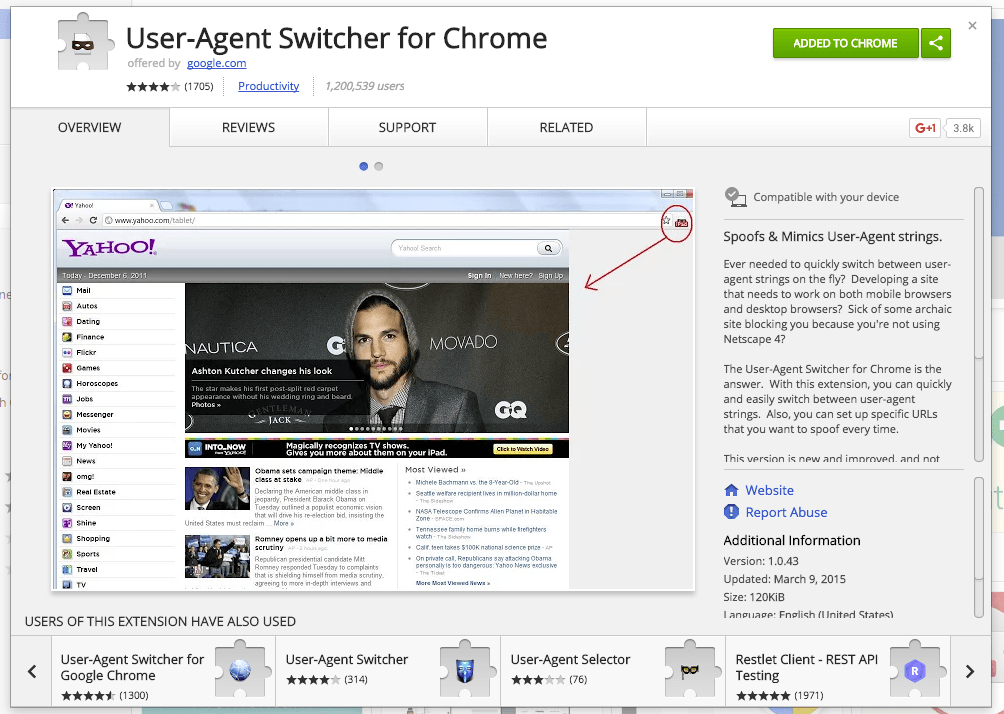
Ecco i 4 passi da seguire se navighi da Chrome, a prescindere che sia su Windows o Mac:
- Scarica dal Chrome Store l’estensione User-Agent Switcher for Chrome
- Una volta installata, vedrai comparire l’icona di un viso con una maschera indosso
- Clicca sull’icona e seleziona l’opzione iOS-iPad o iOS-iPhone6
- Vai al sito Instagram.com e entra nel tuo profilo
A questo punto, il gioco è fatto: ti basterà selezionare dal tuo computer l’immagine che vuoi pubblicare e condividerla.
Importante! Ricordati, una volta condivisa l’immagine, di cambiare nuovamente la tua identità a quella di Chrome-Default.
Se poi sei in piena crisi di sponsorizzazione, ecco 2 contenuti utili da guardare:


